Dxgi.dll 文件是 DirectX 图形基础结构的重要组成部分,它与安装在用户系统上的最新版本的 DirectX 一起提供。缺少此 dll 文件可能会导致应用程序启动失败或应用程序刚启动时突然崩溃。通常,DirectX 文件及其组件的损坏会导致此问题。尝试实施这些简单的修复以快速修复系统上的 DLL 问题。
修复 1 – 安装最新的 DirectX
你应该安装最新的 DirectX 包来解决这个问题。
第 1 步 – 检查 DIRECTX 的当前版本
1.可以同时按下Win键和R键。
2. 然后,输入这个词并在运行框上单击“确定”。
诊断


3. 在 DirectX 诊断工具窗口中,前往“系统”选项卡。
4. 之后,检查“DirectX 版本”。这显示了您的系统正在运行哪个版本的 DirectX。


第 2 步 – 安装最新版本的 DirectX
现在,您可以轻松地在您的计算机上安装最新版本的 DirectX 工具。
1. 只需点击此DirectX即可下载最新版本的 DirectX 包。
2. 下载设置后,双击“dxwebsetup”。


3. 只需选中“我接受协议”框。
4. 然后,点击“下一步”继续。


现在,DirectX 设置将确定您系统上安装的 DirectX 的当前版本。
如果它检测到有可用的新版本,它将下载并安装在您的系统上。
完成后,运行游戏并进行测试。
修复 2 – 下载并安装最新的可再发行组件
下载最新的可再发行包并将它们安装在您的计算机上。
第 1 步 – 了解系统类型
检查您的系统是基于 32 位还是 64 位。如果您使用的是 Windows 11,则默认为 64 位。因此,您可以跳过这些步骤并转到主要部分。
1.首先,按Windows键和R键。
2. 在该运行框中,记下此关键字并按Enter。
msinfo32


3. 出现“系统信息”页面时,确保选择“系统摘要”选项卡。
4. 在右侧窗格中,只需查找“系统类型”。
检查系统是“x64-based”还是“x32-based”。


现在,您可以关闭系统信息页面。
第 2 步 – 下载并安装 VC 2015
按照以下步骤下载并安装最新版本的 Visual Studio 2015、2017、2019 和 2022。
1. 这是Visual Studio 2015、2017、2019 和 2022的直接链接。
2. 到达网站后,根据 CPU 架构,单击特定链接下载软件包。


它是一个相对较小的包装。因此,下载过程非常短。下载后,关闭浏览器。
3. 转到系统上的下载位置。
4. 下载安装文件后,双击它。


5. 接下来,选中“我同意许可条款和条件”复选框。
6. 之后,点击“安装”。


安装 Microsoft Visual C++ 文件后,关闭安装程序屏幕并重新启动计算机。
修复 3 – 恢复 dxgi.dll 文件
您有可能错误地从计算机中删除/移动了 dxgi.dll 文件。因此,在您的系统中搜索“dxgi.dll”文件。
1. 只需同时按下Win 键+S键即可使用搜索框。
2. 然后,在搜索框中输入“dxgi.dll”。


现在,稍等片刻,在您的计算机上找到 dxgi.dll 文件。
此外,在回收站中查找“dxgi.dll ”文件。如果您可以在那里找到该文件,只需右键点击该文件并单击“恢复”即可将文件恢复到正确位置。


如果您附近有另一台更新的计算机,您可以做另一件事。您可以只使用 USB 驱动器从该计算机复制 DLL 文件。
请按照以下步骤执行此操作 –
1. 打开您拥有的另一台笔记本电脑/PC。
2. 然后,使用您的管理帐户登录并使用Win 键 + E键一起打开文件资源管理器。
3. 当文件资源管理器打开时,往这个方向前进——
C:WindowsSystem32
4.一旦你在那里,你可以找到几个列表格式的dll文件。
5. 然后,使用搜索框并输入“dxgi.dll”。


6. 现在,右键单击“dxgi.dll”文件并点击“Copy”符号以复制 DLL 文件。
7. 接下来,将USB 设备插入您的计算机。
8.当Windows加载USB驱动器时,进入USB驱动器并将dll文件粘贴到那里。


9.之后,点击任务栏图标查看隐藏的图标。
10. 然后,单击 USB 图标以查看那里的所有 USB 图标。接下来,只需单击 USB 图标即可弹出驱动器。
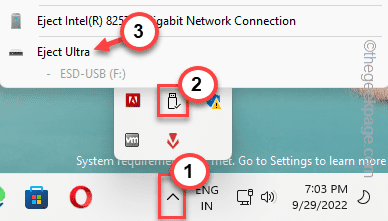

弹出 USB 驱动器后,转到有问题的系统并插入 USB 驱动器。
11. 接下来,从 USB 设备中复制“dxgi.dll ”文件。


12.然后文件资源管理器并转到受影响系统上的此位置。
C:Windowssyswow64
13.之后,将复制的dll文件粘贴到文件夹中。


现在,在此之后重新启动计算机。
修复 4 – 下载 dxgi.dll 文件
下载 dxgi.dll 文件并将其放在计算机上的特定位置。
1. 转到这个dxgi.dll。
2. 您可以在此处找到多个版本的 DLL 文件。
3. 现在,检查您的系统架构并根据您的要求下载软件包。
4. 然后,单击“下载”下载 zip 文件。


5.接下来,转到下载的zip文件的位置。
6. 之后,将“dxgi ”压缩文件解压到您的系统中。


7. 之后,选择“dxgi.dll”文件,然后点击“复制”图标复制该文件。


8.接下来,前往这个文件夹——
C:WindowsSystem32
9. 然后,将文件粘贴到那里。


10. 另外,如果你在 64 位系统上工作,你必须到达这个地方——
C:Windowssyswow64
11. 然后,将 DLL粘贴到那里。


之后,关闭所有内容并重新启动计算机。您不会再遇到错误消息。
修复 5 – 重新注册 dxgi.dll 文件
重新注册 DLL 文件可能会解决问题。
1.首先,点击Windows键并在搜索框中搜索“cmd”。
2.然后,右键点击“命令提示符”并单击“以管理员身份运行”。


3. 现在,您必须转到默认的 syswow64 文件夹。因此,复制粘贴此代码并按Enter。
cd C:WindowsSystem32


4. 进入 syswow64 文件夹后,运行此命令重新注册 dxgi.dll 文件。
regsvr32 dxgi.dll


重新注册 DLL 文件后,关闭命令提示符屏幕。
然后,尝试重新启动应用程序并测试它是否有效。
修复 6 – 验证游戏文件
有些游戏的游戏安装文件夹中有 dxgi.dll。如果此 dll 文件丢失,您只需验证游戏即可解决问题。
您必须知道您是否从 Steam 或 Epic Store 安装了游戏。
对于 EPIC STORE 游戏
如果游戏属于 Epic Store,请按照此路径 –
1. 打开 Epic Games 启动器。
2. 现在,点击“图书馆”。在这里,寻找您遇到此问题的游戏。
3. 找到游戏后,点击三点菜单,然后点击“管理”。


4. 然后,点击“验证文件”以验证您系统上的游戏文件。


现在,您所要做的就是等待 Epic 扫描游戏中丢失的文件并自动替换它们。
一旦过程结束,启动游戏并享受!
对于 STEAM 游戏
对于任何 Steam 游戏,请继续 –
1. 打开 Steam 应用程序。
2. 然后,进入“图书馆”部分。在这里,您可以以列表格式查看所有游戏。
3. 在该列表中,右键单击有问题的游戏,然后单击“属性”。


4. 接下来,进入“本地文件”部分。
5. 然后,点击“验证游戏文件的完整性…”来验证游戏文件。


根据游戏安装大小,可能需要一段时间。现在,一旦完成,您将不会再次看到“程序无法启动,因为您的计算机中缺少 dxgi.dll”错误消息。
修复 7 – 卸载并重新安装受影响的游戏
还有另一种方法可以快速解决问题。
1.首先,同时按下Win键+R键。
2. 然后,写下这个词并点击“确定”打开程序和功能页面。
应用程序向导


3. 打开程序和功能屏幕后,搜索有问题的游戏。
4.找到它后,右键单击游戏,然后单击“卸载”。


现在,按照卸载程序上的步骤从您的计算机中删除该应用程序。
卸载游戏后,在电脑上安装游戏。检查这是否可以解决您的问题。
还没有评论,来说两句吧...